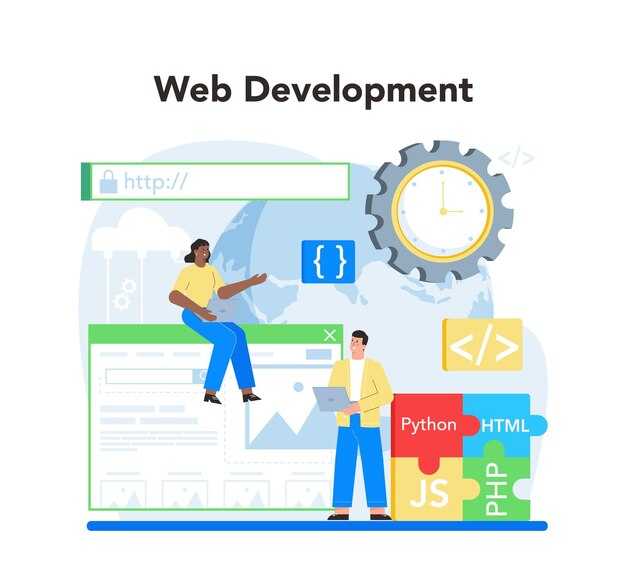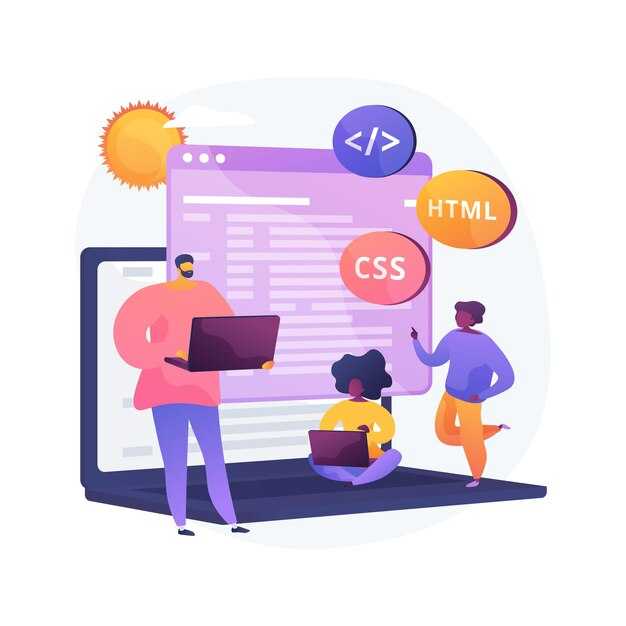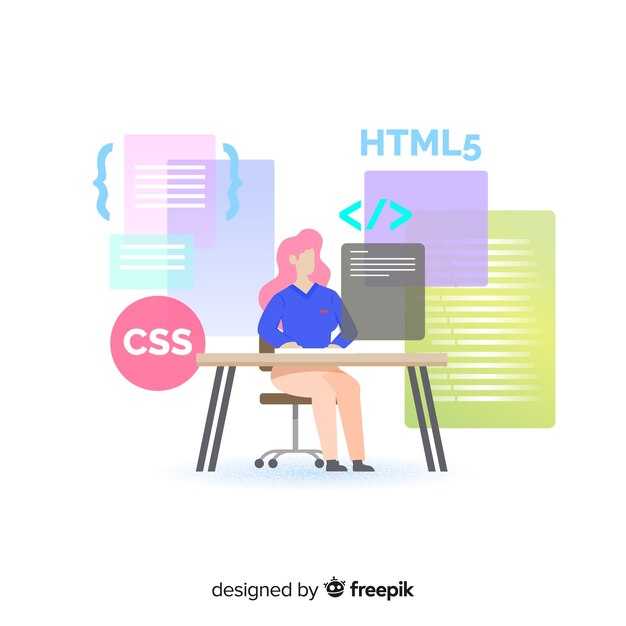Настройте файл php.ini для Nextcloud, чтобы получить максимальную производительность и надежность. Проверьте несколько критически важных параметров, которые влияют на работу приложения и определяют его стабильность.
Начните с увеличения значения memory_limit. Установите его на 512M или более, чтобы обеспечить достаточные ресурсы для загрузки и обработки файлов в Nextcloud. Это особенно важно, если планируете использовать расширения или плагины, которые требуют больше памяти.
Следующим шагом измените параметр upload_max_filesize. Установите это значение на 1024M или больше, в зависимости от того, какие файлы вы хотите хранить. Это упростит загрузку больших документов и медиафайлов без ошибок.
Также обновите параметры post_max_size и max_execution_time. Установите post_max_size на 1024M и max_execution_time на 360 секунд. Эти настройки будут гарантировать стабильную работу при обработке больших файлов и долгих операций.
Не забудьте изменить date.timezone на ваш часовой пояс, например, Europe/Moscow. Это поможет избежать проблем с синхронизацией временных меток и календарей в приложении.
Выбор и редактирование файла php.ini
Для корректной работы Nextcloud требуется правильно настроенный файл php.ini. Найдите этот файл в вашей системе, обычно он расположен в одной из следующих директорий:
| Операционная система | Путь к php.ini |
|---|---|
| Linux (например, Ubuntu) | /etc/php/7.4/apache2/php.ini |
| Windows | C:xamppphpphp.ini |
| macOS | /usr/local/etc/php/7.4/php.ini |
После нахождения файла откройте его с помощью текстового редактора. Например, можно использовать Nano на Linux:
sudo nano /etc/php/7.4/apache2/php.ini
Важные параметры для редактирования включают:
| Параметр | Рекомендуемое значение | Описание |
|---|---|---|
| memory_limit | 512M | Объем памяти, выделяемый на скрипт. |
| upload_max_filesize | 512M | Максимальный размер загружаемого файла. |
| post_max_size | 512M | Максимальный размер данных, отправляемых через POST. |
| max_execution_time | 360 | Максимальное время выполнения скрипта в секундах. |
| date.timezone | Europe/Moscow | Часовой пояс для правильного отображения времени. |
Внесите необходимые изменения и сохраните файл. После этого перезапустите веб-сервер для применения настроек. Для Apache используйте команду:
sudo systemctl restart apache2
Теперь ваш PHP настроен для оптимальной работы с Nextcloud. Проверьте настройки с помощью загрузки страницы диагностики Nextcloud и убедитесь, что все параметры отображаются правильно.
Как найти файл php.ini на сервере
Для нахождения файла php.ini воспользуйтесь командой в терминале. Если у вас есть доступ к SSH, выполните команду php --ini. Это позволит получить список конфигурационных файлов PHP и их расположение. Обратите внимание на строку Loaded Configuration File, где будет указан путь к php.ini.
Если доступ к SSH отсутствует, откройте файл info.php в корне вашего веб-сервера и добавьте следующий код:
<?php phpinfo(); ?>Затем зайдите на страницу info.php в браузере. В таблице найдите раздел Loaded Configuration File, где будет указан путь к php.ini.
Если не удаётся найти файл через указанные методы, выполните поиск вручную. Обычно php.ini располагается в следующих директориях:
- /etc/php/{версия}/cli/php.ini
- /etc/php/{версия}/apache2/php.ini
- /usr/local/etc/php/{версия}/php.ini
Замените {версия} на соответствующую версию PHP, установленную на вашем сервере. Используйте команду find / -name php.ini для более глубокого поиска, если файл не найден в типичных директориях. Это может занять некоторое время в зависимости от объёма данных на сервере.
Необходимые права доступа для редактирования
Для успешного редактирования конфигурации PHP ini в среде Nextcloud установите права доступа на файл php.ini. Вам понадобятся права на запись для пользователя, под которым запущен веб-сервер, обычно это www-data или apache.
Проверьте текущие права доступа на файл командой:
ls -l /etc/php/7.x/apache2/php.iniЗамените 7.x на вашу версию PHP. Если права недостаточны, измените их командой:
sudo chown www-data:www-data /etc/php/7.x/apache2/php.iniДополнительно убедитесь, что директория, в которой находится php.ini, также имеет правильные права. Для этого используйте:
sudo chmod 755 /etc/php/7.x/apache2После внесения изменений перезапустите веб-сервер, чтобы они вступили в силу:
sudo systemctl restart apache2Обратите внимание на права доступа к директории данных Nextcloud. Для корректной работы должны быть установлены права на запись для веб-сервера:
sudo chown -R www-data:www-data /path/to/nextcloud/dataНе забывайте обеспечивать безопасность системы, поэтому избегайте установки избыточных прав, таких как 777, которые могут привести к уязвимостям. Применяйте минимально необходимые права для выполнения задач.
Методы редактирования: с помощью редактора или SSH
Для изменения настроек файла php.ini у вас есть два основных метода: использование текстового редактора или SSH-доступ.
Редактор
Если у вас есть доступ к графическому интерфейсу сервера, воспользуйтесь текстовым редактором. Это проще и интуитивно понятно.
- Откройте файловый менеджер.
- Перейдите в папку, где находится файл php.ini. Обычно это /etc/php/{версия}/cli или /etc/php/{версия}/fpm.
- Выберите файл и откройте его с помощью встроенного редактора.
- Внесите необходимые изменения. Обратите внимание на параметры, такие как memory_limit, upload_max_filesize и post_max_size.
- Сохраните изменения и закройте редактор.
SSH
Использование SSH предоставляет больше контроля, особенно на сервере без графического интерфейса.
- Подключитесь к серверу с помощью SSH:
ssh username@server_ip- Используйте редактор, доступный в терминале. Например, nano или vim:
sudo nano /etc/php/{версия}/cli/php.ini- Внесите изменения. После редактирования сохраните файл, нажав
Ctrl + O, и выйдите с помощьюCtrl + Xв nano.
Перезагрузка
После редактирования файла php.ini не забудьте перезагрузить ваш веб-сервер, чтобы изменения вступили в силу. Используйте команду:
sudo systemctl restart php{версия}-fpm
Или, если вы используете Apache:
sudo systemctl restart apache2
Выберите наиболее удобный для вас метод и внесите необходимые изменения для оптимизации настроек PHP для Nextcloud.
Настройки PHP, влияющие на производительность Nextcloud
Настройте параметр memory_limit не менее 512M. Это позволит Nextcloud обрабатывать большие запросы и загружать объемные файлы без сбоев. Для пользователей с большими объемами данных рассмотрите увеличение лимита до 1G.
Установите max_execution_time на 360 секунд. Это обеспечит достаточное время для выполнения сложных операций, таких как поиск или синхронизация больших коллекций файлов.
Настройте upload_max_filesize и post_max_size на значения, превышающие ожидаемый размер загружаемых файлов. Рекомендуется устанавливать эти параметры на 2G, если вы планируете загружать крупные файлы.
Используйте opcache.enable и opcache.memory_consumption для оптимизации производительности. Включите опкэширование и выделите не менее 128M для памяти, чтобы ускорить выполнение сценариев.
Убедитесь, что realpath_cache_size установлен на 16K или больше. Это улучшает работу с файловой системой, особенно при большом количестве файлов и папок.
Проверьте параметр date.timezone, установив актуальный часовой пояс. Это предотвратит ошибки, связанные со временем, и обеспечит корректное функционирование календарных функций Nextcloud.
Запишите session.gc_maxlifetime на 86400 секунд, обеспечивая долговечность сессий. Это будет полезно для пользователей, работающих с Nextcloud в течение длительного времени.
Не забудьте настроить file_uploads как On для разрешения загрузки файлов через веб-интерфейс.
Изменение параметра memory_limit для поддержки больших загрузок
Увеличьте значение параметра memory_limit в файле php.ini для обеспечения обработки крупных файлов в Nextcloud. Для этого откройте php.ini с помощью текстового редактора. Например, в Ubuntu это можно сделать с помощью команды:
sudo nano /etc/php/7.4/apache2/php.iniНайдите строку, содержащую memory_limit. По умолчанию она может выглядеть так:
memory_limit = 128MИзмените значение на 256M или больше, в зависимости от ваших потребностей:
memory_limit = 256MСохраните изменения и закройте редактор. Примените настройки, перезапустив веб-сервер:
sudo systemctl restart apache2Проверьте текущие настройки PHP, зайдя в админ-панель Nextcloud или создав файл info.php с содержимым <?php phpinfo(); ?>. Убедитесь, что новое значение memory_limit отображается правильно.
При необходимости увеличивайте значение memory_limit до 512M или больше, если ваши серверные ресурсы это позволяют. Это гарантирует стабильную работу при загрузке больших файлов и улучшит общую производительность системы.
Установка значений upload_max_filesize и post_max_size
Для корректной работы Nextcloud необходимо установить значения параметров upload_max_filesize и post_max_size в файле конфигурации PHP. Рекомендуется установить upload_max_filesize на 2-3 ГБ, если вы планируете загружать большие файлы. Например, используйте следующее значение:
upload_max_filesize = 2GПараметр post_max_size должен быть больше или равен значению upload_max_filesize. Это значение определяет максимальный размер данных, которые могут быть отправлены в запросе POST. Рекомендуется установить его на 2-3 ГБ:
post_max_size = 2GПосле внесения изменений в конфигурационный файл, обычно расположенный по пути /etc/php/7.x/apache2/php.ini (для Apache) или /etc/php/7.x/fpm/php.ini (для Nginx), необходимо перезапустить веб-сервер:
sudo systemctl restart apache2или
sudo systemctl restart php7.x-fpmЭти шаги гарантируют, что Nextcloud сможет обрабатывать загруженные файлы без ограничений. Проверьте актуальные значения с помощью функционала админ-панели Nextcloud, чтобы убедиться в правильности настройки.
Оптимизация max_execution_time для обработки длительных операций
Установите значение max_execution_time в php.ini на 300 секунд для выполнения длительных операций. Это значение повысит вероятность успешного завершения сложных задач, таких как импорт больших файлов или выполнение фоновых заданий.
Чтобы изменить это значение, откройте файл php.ini и найдите строку:
max_execution_time = 30
Измените ее на:
max_execution_time = 300
Сохраните файл и перезапустите веб-сервер для применения настроек. Проверьте корректность изменения, используя phpinfo(). Найдите раздел, содержащий max_execution_time и убедитесь, что новое значение применилось.
Учитывайте, что слишком высокая установка может привести к блокировке ресурсов сервера, особенно если одновременно обрабатывается несколько длительных запросов. Если планируется регулярная работа с длительными операциями, рассмотрите возможность распределения нагрузки через очереди задач.
Для операций, которые могут превышать установленное значение, используйте функции set_time_limit(0); в самом скрипте. Это позволит отключить ограничение времени выполнения для конкретной задачи, что полезно при импорте больших объемов данных.
Следите за производительностью и временем выполнения. Если пользователи сталкиваются с проблемами, возможно, придется скорректировать значение или оптимизировать код.
Конфигурация опций для обработки сессий: session.gc_maxlifetime
Установите значение параметра session.gc_maxlifetime на 1440 секунд (24 минуты). Это оптимальное время для большинства сценариев работы с Nextcloud.
Если пользователи блуждают по интерфейсу, сессия останется активной, пока они не будут бездействовать более 24 минут. Это снижает риск потери сохраненных данных, давая возможность спокойно завершить работу.
Для изменения, отредактируйте файл php.ini:
- Найдите строку с
session.gc_maxlifetime. - Измените значение на
session.gc_maxlifetime = 1440. - Сохраните файл и перезапустите веб-сервер для применения изменений.
Обратите внимание, что время жизни сессий можно адаптировать в зависимости от ваших конкретных потребностей. Если пользователи часто работают дольше, чем 24 минуты, увеличьте значение, например, до 3600 секунд (1 часа).
Проверяйте настройки с помощью следующего PHP-скрипта:
Это поможет убедиться, что настройки применены правильно. Настройте параметр согласно динамике использования Nextcloud и предпочтениям ваших пользователей.